Excel统计区域中不同名称的种类数量
excel 统计 类别 公式
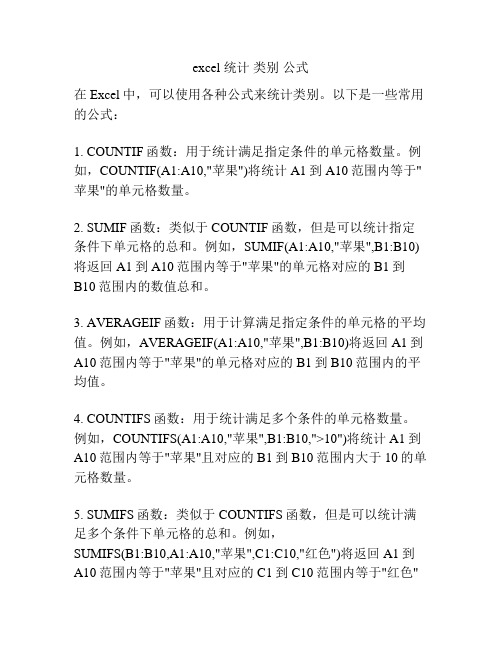
excel 统计类别公式在Excel中,可以使用各种公式来统计类别。
以下是一些常用的公式:1. COUNTIF函数:用于统计满足指定条件的单元格数量。
例如,COUNTIF(A1:A10,"苹果")将统计A1到A10范围内等于"苹果"的单元格数量。
2. SUMIF函数:类似于COUNTIF函数,但是可以统计指定条件下单元格的总和。
例如,SUMIF(A1:A10,"苹果",B1:B10)将返回A1到A10范围内等于"苹果"的单元格对应的B1到B10范围内的数值总和。
3. AVERAGEIF函数:用于计算满足指定条件的单元格的平均值。
例如,AVERAGEIF(A1:A10,"苹果",B1:B10)将返回A1到A10范围内等于"苹果"的单元格对应的B1到B10范围内的平均值。
4. COUNTIFS函数:用于统计满足多个条件的单元格数量。
例如,COUNTIFS(A1:A10,"苹果",B1:B10,">10")将统计A1到A10范围内等于"苹果"且对应的B1到B10范围内大于10的单元格数量。
5. SUMIFS函数:类似于COUNTIFS函数,但是可以统计满足多个条件下单元格的总和。
例如,SUMIFS(B1:B10,A1:A10,"苹果",C1:C10,"红色")将返回A1到A10范围内等于"苹果"且对应的C1到C10范围内等于"红色"的单元格对应的B1到B10范围内的数值总和。
以上是一些基本的统计类别的公式,在实际使用中可以根据需要进行灵活组合和调整。
Excel技巧:Excel如何统计选定区域内单元格内容的个数?
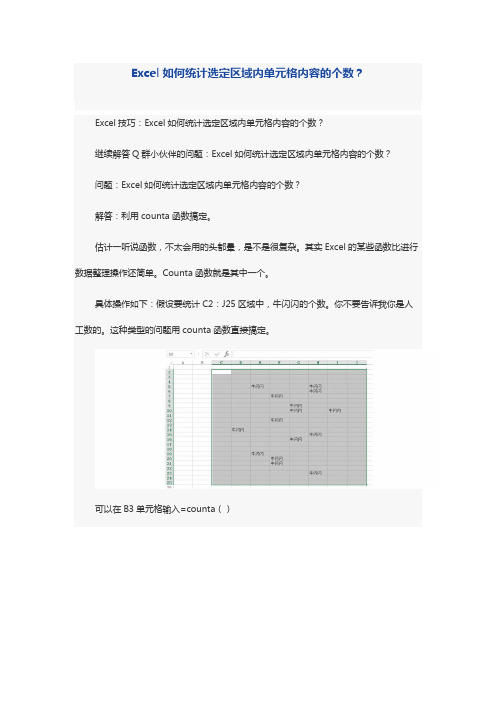
Excel如何统计选定区域内单元格内容的个数?
Excel技巧:Excel如何统计选定区域内单元格内容的个数?
继续解答Q群小伙伴的问题:Excel如何统计选定区域内单元格内容的个数?
问题:Excel如何统计选定区域内单元格内容的个数?
解答:利用counta函数搞定。
估计一听说函数,不太会用的头都晕,是不是很复杂。
其实Excel的某些函数比进行数据整理操作还简单。
Counta函数就是其中一个。
具体操作如下:假设要统计C2:J25区域中,牛闪闪的个数。
你不要告诉我你是人工数的。
这种类型的问题用counta函数直接搞定。
可以在B3单元格输入=counta()
然后用鼠标选取C2:J25单元格,如下图1处所示:
然后直接单击回车键,即可得到“牛闪闪”的个数统计。
本例算出“牛闪闪”总共有15个。
是不是很简单。
也许有小伙伴问,如果我想统计区域内数值的个数呢?比如下例中区域内有300,500,60等这样的数值,应该如何统计呢?这个时候需要用过到count函数。
输入方法和counta 函数一样。
看下图3处。
同样单击回车键后,算出该区域有3个数值。
当然,如果你说要算出剩余的“牛闪闪”的个数呢?那牛闪闪就不讲了,大家自己搞定吧。
总结:注意Excel中的counta函数与count函数搭配使用能进行个数的统计,是简单且使用频率较高的函数。
此技巧Excel2007及以上版本支持相同的问题解决操作。
统计单元格不同内容的个数
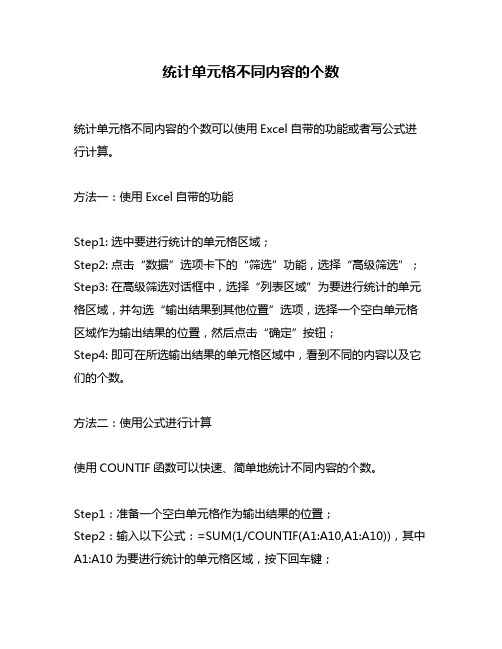
统计单元格不同内容的个数
统计单元格不同内容的个数可以使用Excel自带的功能或者写公式进行计算。
方法一:使用Excel自带的功能
Step1: 选中要进行统计的单元格区域;
Step2: 点击“数据”选项卡下的“筛选”功能,选择“高级筛选”;Step3: 在高级筛选对话框中,选择“列表区域”为要进行统计的单元格区域,并勾选“输出结果到其他位置”选项,选择一个空白单元格区域作为输出结果的位置,然后点击“确定”按钮;
Step4: 即可在所选输出结果的单元格区域中,看到不同的内容以及它们的个数。
方法二:使用公式进行计算
使用COUNTIF函数可以快速、简单地统计不同内容的个数。
Step1:准备一个空白单元格作为输出结果的位置;
Step2:输入以下公式:=SUM(1/COUNTIF(A1:A10,A1:A10)),其中A1:A10为要进行统计的单元格区域,按下回车键;
Step3:即可在所选输出结果的单元格中,看到不同内容的数目。
以上两种方法都可以实现统计单元格不同内容的个数的功能,具体选择哪种方法可以根据实际情况和个人喜好而定。
Excel_统计区域中不同名称的种类数量
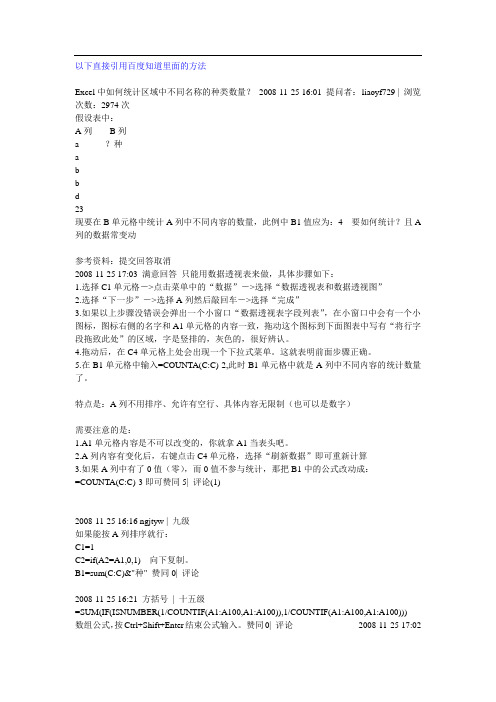
以下直接引用百度知道里面的方法Excel中如何统计区域中不同名称的种类数量?2008-11-25 16:01 提问者:liaoyf729 | 浏览次数:2974次假设表中:A列B列a ?种abbd23现要在B单元格中统计A列中不同内容的数量,此例中B1值应为:4 要如何统计?且A 列的数据常变动参考资料:提交回答取消2008-11-25 17:03 满意回答只能用数据透视表来做,具体步骤如下:1.选择C1单元格->点击菜单中的“数据”->选择“数据透视表和数据透视图”2.选择“下一步”->选择A列然后敲回车->选择“完成”3.如果以上步骤没错误会弹出一个小窗口“数据透视表字段列表”,在小窗口中会有一个小图标,图标右侧的名字和A1单元格的内容一致,拖动这个图标到下面图表中写有“将行字段拖致此处”的区域,字是竖排的,灰色的,很好辨认。
4.拖动后,在C4单元格上处会出现一个下拉式菜单。
这就表明前面步骤正确。
5.在B1单元格中输入=COUNTA(C:C)-2,此时B1单元格中就是A列中不同内容的统计数量了。
特点是:A列不用排序、允许有空行、具体内容无限制(也可以是数字)需要注意的是:1.A1单元格内容是不可以改变的,你就拿A1当表头吧。
2.A列内容有变化后,右键点击C4单元格,选择“刷新数据”即可重新计算3.如果A列中有了0值(零),而0值不参与统计,那把B1中的公式改动成:=COUNTA(C:C)-3即可赞同5| 评论(1)2008-11-25 16:16 ngjtyw | 九级如果能按A列排序就行:C1=1C2=if(A2=A1,0,1) 向下复制。
B1=sum(C:C)&"种" 赞同0| 评论2008-11-25 16:21 方括号| 十五级=SUM(IF(ISNUMBER(1/COUNTIF(A1:A100,A1:A100)),1/COUNTIF(A1:A100,A1:A100)))数组公式,按Ctrl+Shift+Enter结束公式输入。
excel统计类别函数
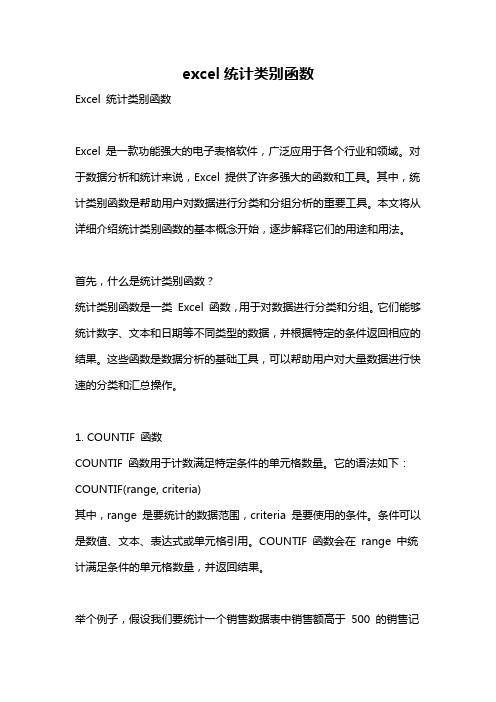
excel统计类别函数Excel 统计类别函数Excel 是一款功能强大的电子表格软件,广泛应用于各个行业和领域。
对于数据分析和统计来说,Excel 提供了许多强大的函数和工具。
其中,统计类别函数是帮助用户对数据进行分类和分组分析的重要工具。
本文将从详细介绍统计类别函数的基本概念开始,逐步解释它们的用途和用法。
首先,什么是统计类别函数?统计类别函数是一类Excel 函数,用于对数据进行分类和分组。
它们能够统计数字、文本和日期等不同类型的数据,并根据特定的条件返回相应的结果。
这些函数是数据分析的基础工具,可以帮助用户对大量数据进行快速的分类和汇总操作。
1. COUNTIF 函数COUNTIF 函数用于计数满足特定条件的单元格数量。
它的语法如下:COUNTIF(range, criteria)其中,range 是要统计的数据范围,criteria 是要使用的条件。
条件可以是数值、文本、表达式或单元格引用。
COUNTIF 函数会在range 中统计满足条件的单元格数量,并返回结果。
举个例子,假设我们要统计一个销售数据表中销售额高于500 的销售记录的数量。
我们可以使用COUNTIF 函数来实现:=COUNTIF(A2:A100, ">500")其中,A2:A100 是我们要统计的销售额范围,">500"代表条件,即销售额大于500。
函数将统计满足条件的单元格数量,并返回结果。
2. SUMIF 函数SUMIF 函数是统计类别函数中的另一个重要的函数,用于对满足特定条件的单元格进行求和操作。
它的语法如下:SUMIF(range, criteria, sum_range)其中,range 是要检查的数据范围,criteria 是要使用的条件,sum_range 是要进行求和的范围。
SUMIF 函数会根据条件在range 中筛选出满足条件的单元格,并在sum_range 范围内进行求和,然后返回结果。
excel分类统计公式

excel分类统计公式Excel是一款功能强大的电子表格软件,广泛应用于数据处理和统计分析。
在Excel中,分类统计是一项非常常见的需求,可以帮助我们对数据进行整理和分析。
本文将介绍几种常用的Excel分类统计公式,帮助读者更好地利用Excel进行数据分类统计。
一、COUNTIF函数COUNTIF函数是Excel中最常用的分类统计函数之一,它可以统计某个区域中满足指定条件的单元格数量。
COUNTIF函数的语法如下:COUNTIF(range, criteria)其中,range表示要统计的区域,可以是一个单独的单元格、一列或一行,也可以是多个区域的组合;criteria表示指定的条件,可以是一个数值、一个文本、一个表达式或一个单元格引用。
例如,有一个销售数据表,其中A列是产品名称,B列是销售数量。
我们想要统计销售数量大于100的产品数量,可以使用以下公式:=COUNTIF(B2:B10,">100")这个公式的意思是统计B2到B10单元格中大于100的数量。
二、SUMIF函数SUMIF函数也是一种常用的分类统计函数,它可以统计某个区域中满足指定条件的单元格的和。
SUMIF函数的语法如下:SUMIF(range, criteria, sum_range)其中,range表示要统计的区域,criteria表示指定的条件,sum_range表示要求和的区域。
继续以上面的销售数据表为例,我们想要统计销售数量大于100的产品的销售总量,可以使用以下公式:=SUMIF(B2:B10,">100",C2:C10)这个公式的意思是统计B2到B10单元格中大于100的销售数量,并求和C2到C10单元格中对应的销售总量。
三、AVERAGEIF函数AVERAGEIF函数可以统计某个区域中满足指定条件的单元格的平均值。
AVERAGEIF函数的语法如下:AVERAGEIF(range, criteria, average_range)其中,range表示要统计的区域,criteria表示指定的条件,average_range表示要求平均值的区域。
Excel统计区域中不同名称的种类数量
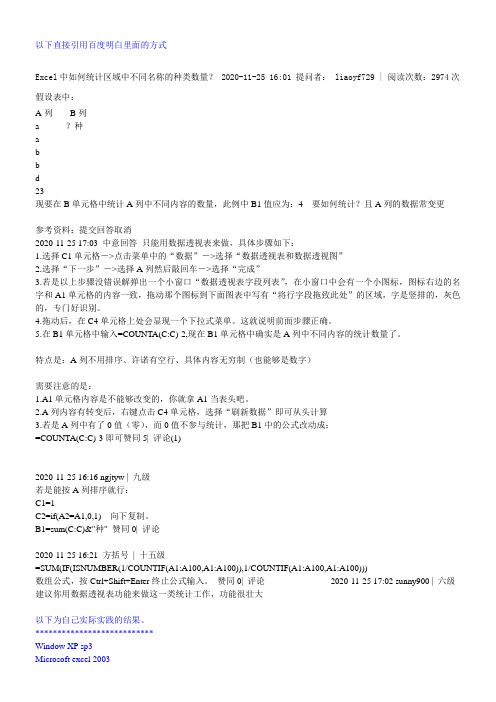
以下直接引用百度明白里面的方式Excel中如何统计区域中不同名称的种类数量? 2020-11-25 16:01 提问者: liaoyf729 | 阅读次数:2974次假设表中:A列B列a ?种abbd23现要在B单元格中统计A列中不同内容的数量,此例中B1值应为:4 要如何统计?且A列的数据常变更参考资料:提交回答取消2020-11-25 17:03 中意回答只能用数据透视表来做,具体步骤如下:1.选择C1单元格->点击菜单中的“数据”->选择“数据透视表和数据透视图”2.选择“下一步”->选择A列然后敲回车->选择“完成”3.若是以上步骤没错误解弹出一个小窗口“数据透视表字段列表”,在小窗口中会有一个小图标,图标右边的名字和A1单元格的内容一致,拖动那个图标到下面图表中写有“将行字段拖致此处”的区域,字是竖排的,灰色的,专门好识别。
4.拖动后,在C4单元格上处会显现一个下拉式菜单。
这就说明前面步骤正确。
5.在B1单元格中输入=COUNTA(C:C)-2,现在B1单元格中确实是A列中不同内容的统计数量了。
特点是:A列不用排序、许诺有空行、具体内容无穷制(也能够是数字)需要注意的是:1.A1单元格内容是不能够改变的,你就拿A1当表头吧。
2.A列内容有转变后,右键点击C4单元格,选择“刷新数据”即可从头计算3.若是A列中有了0值(零),而0值不参与统计,那把B1中的公式改动成:=COUNTA(C:C)-3即可赞同5| 评论(1)2020-11-25 16:16 ngjtyw | 九级若是能按A列排序就行:C1=1C2=if(A2=A1,0,1) 向下复制。
B1=sum(C:C)&"种" 赞同0| 评论2020-11-25 16:21 方括号| 十五级=SUM(IF(ISNUMBER(1/COUNTIF(A1:A100,A1:A100)),1/COUNTIF(A1:A100,A1:A100)))数组公式,按Ctrl+Shift+Enter终止公式输入。
excel中统计多个种类数据个数的函数
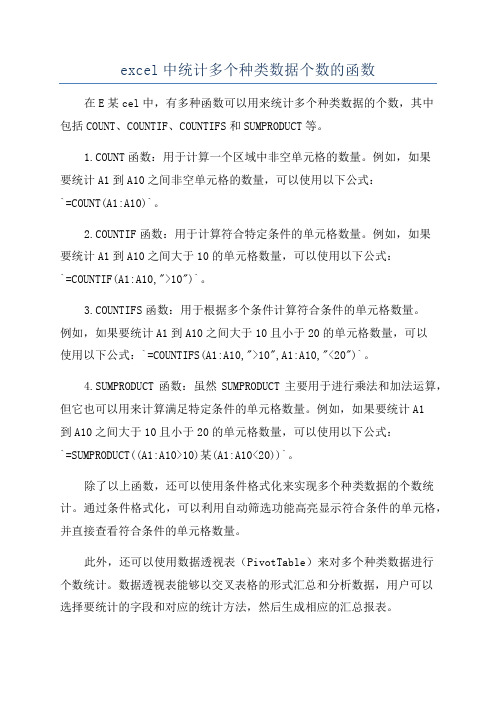
excel中统计多个种类数据个数的函数在E某cel中,有多种函数可以用来统计多个种类数据的个数,其中包括COUNT、COUNTIF、COUNTIFS和SUMPRODUCT等。
1.COUNT函数:用于计算一个区域中非空单元格的数量。
例如,如果要统计A1到A10之间非空单元格的数量,可以使用以下公式:`=COUNT(A1:A10)`。
2.COUNTIF函数:用于计算符合特定条件的单元格数量。
例如,如果要统计A1到A10之间大于10的单元格数量,可以使用以下公式:`=COUNTIF(A1:A10,">10")`。
3.COUNTIFS函数:用于根据多个条件计算符合条件的单元格数量。
例如,如果要统计A1到A10之间大于10且小于20的单元格数量,可以使用以下公式:`=COUNTIFS(A1:A10,">10",A1:A10,"<20")`。
4.SUMPRODUCT函数:虽然SUMPRODUCT主要用于进行乘法和加法运算,但它也可以用来计算满足特定条件的单元格数量。
例如,如果要统计A1到A10之间大于10且小于20的单元格数量,可以使用以下公式:`=SUMPRODUCT((A1:A10>10)某(A1:A10<20))`。
除了以上函数,还可以使用条件格式化来实现多个种类数据的个数统计。
通过条件格式化,可以利用自动筛选功能高亮显示符合条件的单元格,并直接查看符合条件的单元格数量。
此外,还可以使用数据透视表(PivotTable)来对多个种类数据进行个数统计。
数据透视表能够以交叉表格的形式汇总和分析数据,用户可以选择要统计的字段和对应的统计方法,然后生成相应的汇总报表。
综上所述,E某cel提供了多种函数和功能来统计多个种类数据的个数。
用户可以根据具体情况选择适合的方法进行统计和分析,以满足自己的需求。
- 1、下载文档前请自行甄别文档内容的完整性,平台不提供额外的编辑、内容补充、找答案等附加服务。
- 2、"仅部分预览"的文档,不可在线预览部分如存在完整性等问题,可反馈申请退款(可完整预览的文档不适用该条件!)。
- 3、如文档侵犯您的权益,请联系客服反馈,我们会尽快为您处理(人工客服工作时间:9:00-18:30)。
以下直接引用百度知道里面的方法
Excel中如何统计区域中不同名称的种类数量?2008-11-25 16:01 提问者:liaoyf729 | 浏览次数:2974次
假设表中:
A列B列
a ?种
a
b
b
d
23
现要在B单元格中统计A列中不同内容的数量,此例中B1值应为:4 要如何统计?且A 列的数据常变动
参考资料:提交回答取消
2008-11-25 17:03 满意回答只能用数据透视表来做,具体步骤如下:
1.选择C1单元格->点击菜单中的“数据”->选择“数据透视表和数据透视图”
2.选择“下一步”->选择A列然后敲回车->选择“完成”
3.如果以上步骤没错误会弹出一个小窗口“数据透视表字段列表”,在小窗口中会有一个小图标,图标右侧的名字和A1单元格的内容一致,拖动这个图标到下面图表中写有“将行字段拖致此处”的区域,字是竖排的,灰色的,很好辨认。
4.拖动后,在C4单元格上处会出现一个下拉式菜单。
这就表明前面步骤正确。
5.在B1单元格中输入=COUNTA(C:C)-2,此时B1单元格中就是A列中不同内容的统计数量了。
特点是:A列不用排序、允许有空行、具体内容无限制(也可以是数字)
需要注意的是:
1.A1单元格内容是不可以改变的,你就拿A1当表头吧。
2.A列内容有变化后,右键点击C4单元格,选择“刷新数据”即可重新计算
3.如果A列中有了0值(零),而0值不参与统计,那把B1中的公式改动成:
=COUNTA(C:C)-3即可赞同5| 评论(1)
2008-11-25 16:16 ngjtyw | 九级
如果能按A列排序就行:
C1=1
C2=if(A2=A1,0,1) 向下复制。
B1=sum(C:C)&"种" 赞同0| 评论
2008-11-25 16:21 方括号| 十五级
=SUM(IF(ISNUMBER(1/COUNTIF(A1:A100,A1:A100)),1/COUNTIF(A1:A100,A1:A100)))
数组公式,按Ctrl+Shift+Enter结束公式输入。
赞同0| 评论2008-11-25 17:02
sunny900 | 六级
建议你用数据透视表功能来做这一类统计工作,功能很强大
以下为自己实际实践的结果。
***************************
Window XP sp3
Microsoft excel 2003
实验文件为田园生化欧工提供的《四月份出货单-东盟成品库4.1》***************************
以下为步骤截图:
1、目的是要对料品编号进行统计:
2、点下一步
3、选择要操作的数据区域,回车,点击完成;
4、新生成了一个工作表,如下图
5、将小窗口内的10bda7001文件直接拖到《将行字段拖至此处》
6、可以发现生成的A列里面没有出现重复的料号。
通过统计旁边的序号就可以计算得列表内有多少个料号。
